Isi artikel:
- 1 Apa itu disk RAW dan dari mana asalnya
- 2 Cara memulihkan kesehatan drive RAW
- 3 Kami memperbaiki pesan CHKDSK tidak berlaku untuk drive RAW
Apa itu disk RAW dan dari mana asalnya
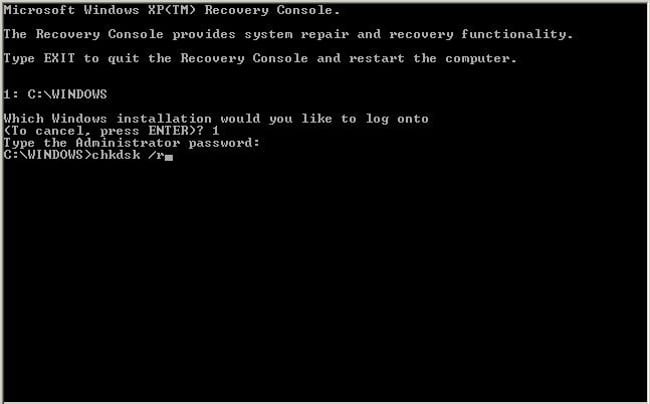
CHKDSK di Windows
Di Windows, drive RAW adalah drive yang tidak memiliki tidak ada sistem file. Misalnya, jika melalui salah satu utilitas hapus beberapa bagian dari hard drive, itu akan mengambil status RAW. Jika sistem file partisi rusak parah, itu juga bisa menjadi RAW, karena OS tidak akan dapat memuat dan membaca tabel FS.
Jadi, jika disk bekerja secara normal, itu bebas untuk itu. file direkam, tetapi sekarang tidak terbuka, dan utilitas CHKDSK tidak ingin memperbaiki kesalahan di atasnya, maka ada cukup masalah serius yang, dalam banyak kasus, dapat diperbaiki hanya satu cara – memformat. Selanjutnya kami akan memperbaiki Kesalahan CHKDSK tidak berlaku untuk drive RAW.
Cara mengembalikan kesehatan drive RAW

Memformat drive di Windows
Jika partisi hard drive yang menarik minat Anda kehilangan file penting, lalu mengembalikannya ke operasi tidak akan berjumlah masalah. Untuk melakukan ini, Anda perlu melakukan hal berikut:
- Buka “Control Panel”;
- Pergi ke bagian “Sistem dan Keamanan”;
- Pilih “Buat dan format partisi keras” drive “;
- Di jendela yang terbuka, pilih bagian yang diinginkan;
- Buat RMB di atasnya dan klik pada menu drop-down “Format”;
- Sebuah jendela akan terbuka di mana Anda perlu di “Sistem File” pilih NTFS;
- Klik “Oke” dan tunggu prosesnya selesai.
- Setelah itu, Anda dapat me-restart komputer (meskipun ini tidak boleh dilakukan). wajib).
Namun, jika bagian yang sekarang menjadi RAW hadir informasi penting, Anda harus mengembalikannya. Karena itu harus tunggu dengan memformat dan melakukan serangkaian tindakan:
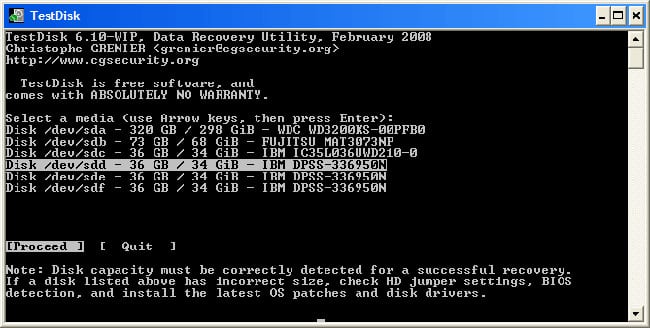
Utilitas TestDisk
- Unduh TestDisk (gratis) dari pejabat situs pengembang dan unzip ke sembarang tempat;
- Buka folder program dan temukan file TestDisk.exe;
- Di jendela yang terbuka, pilih opsi “Tanpa Log”;
- Pilih disk yang rusak dan klik Lanjutkan;
- Setelah itu, Anda perlu menentukan jenis disk, dalam kasus kami – Intel / PC
- Setelah melakukan ini, Anda harus memilih Pencarian cepat dan klik P;
- Setelah beberapa saat, daftar folder dan file ditampilkan, yang ditemukan program pada bagian;
- Pilih yang Anda butuhkan dan salin ke yang berfungsi bagian.
Setelah file yang diperlukan berada di tempat yang aman, Anda dapat mulai memformat.
Sadarilah bahwa setelah memformat (terutama penuh) pulih file yang ada di drive yang rusak tidak akan mungkin. Karena itu, pastikan Anda telah menyimpan semua data penting, ditemukan menggunakan TestDisk.
